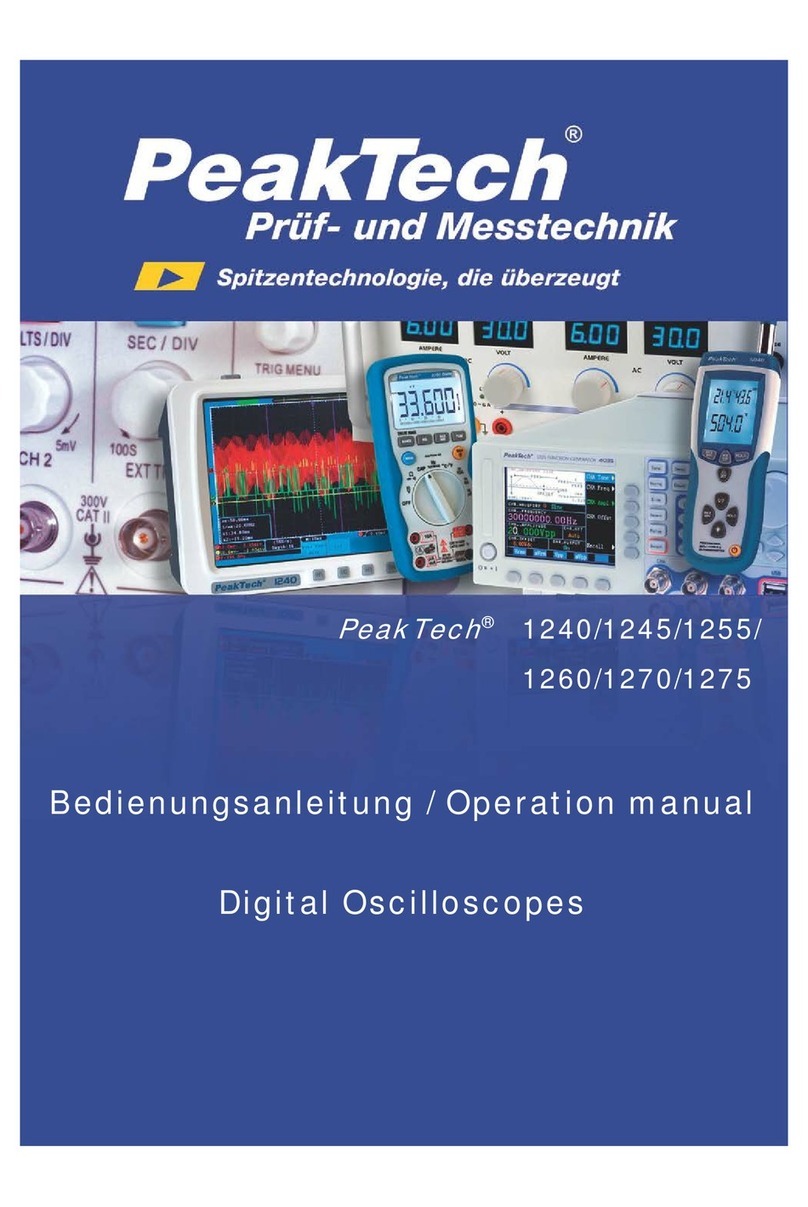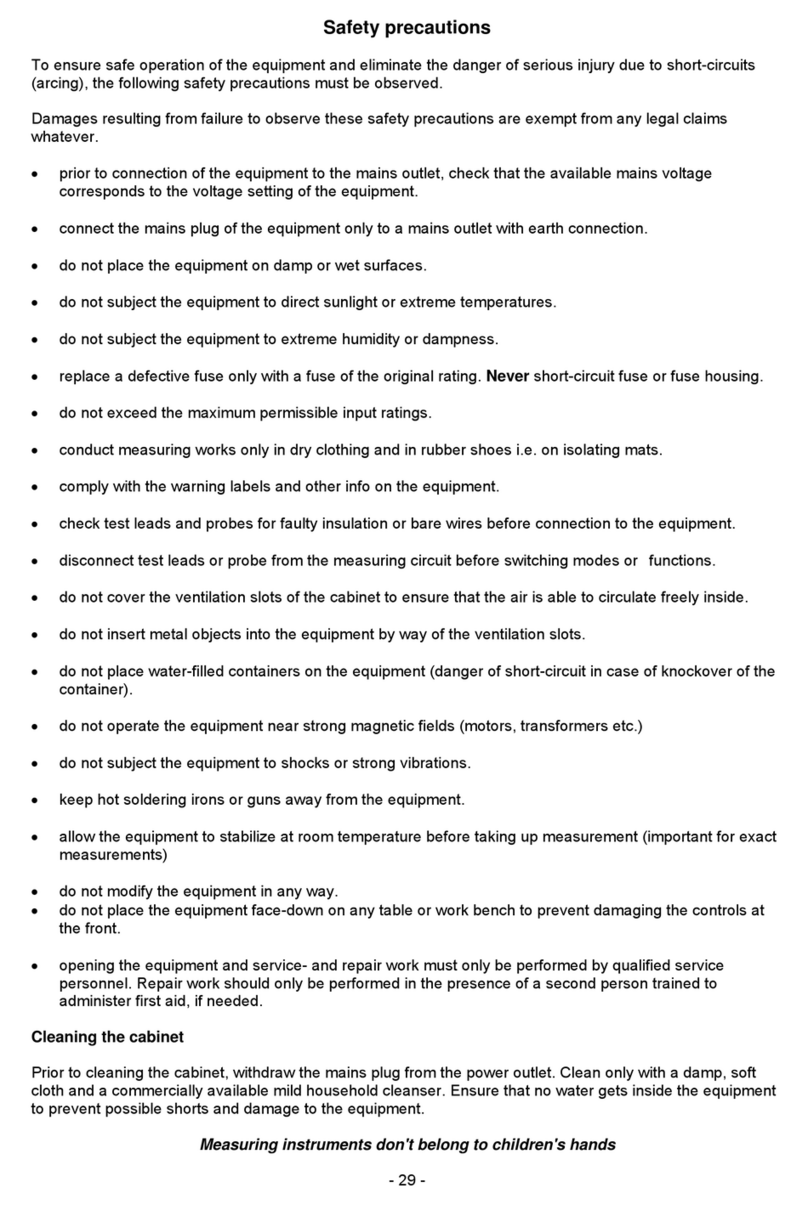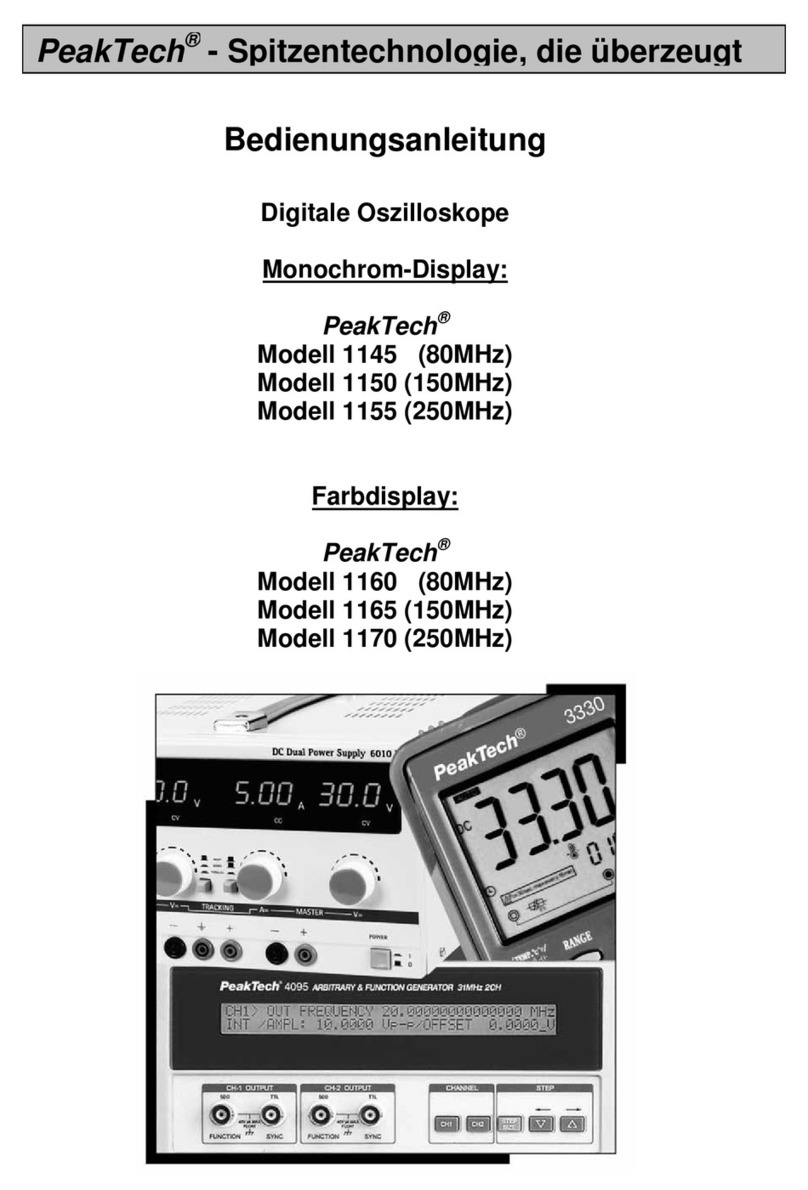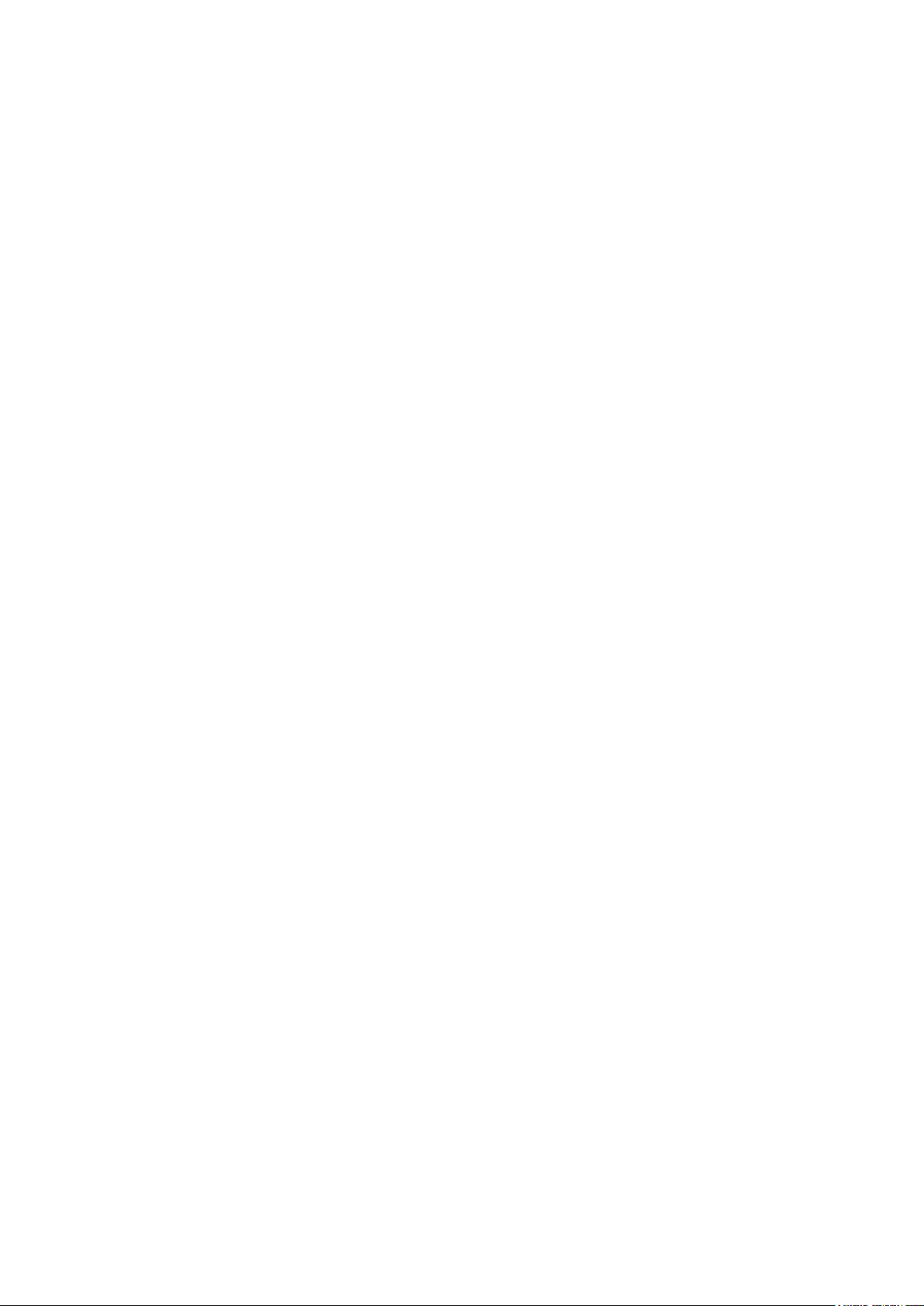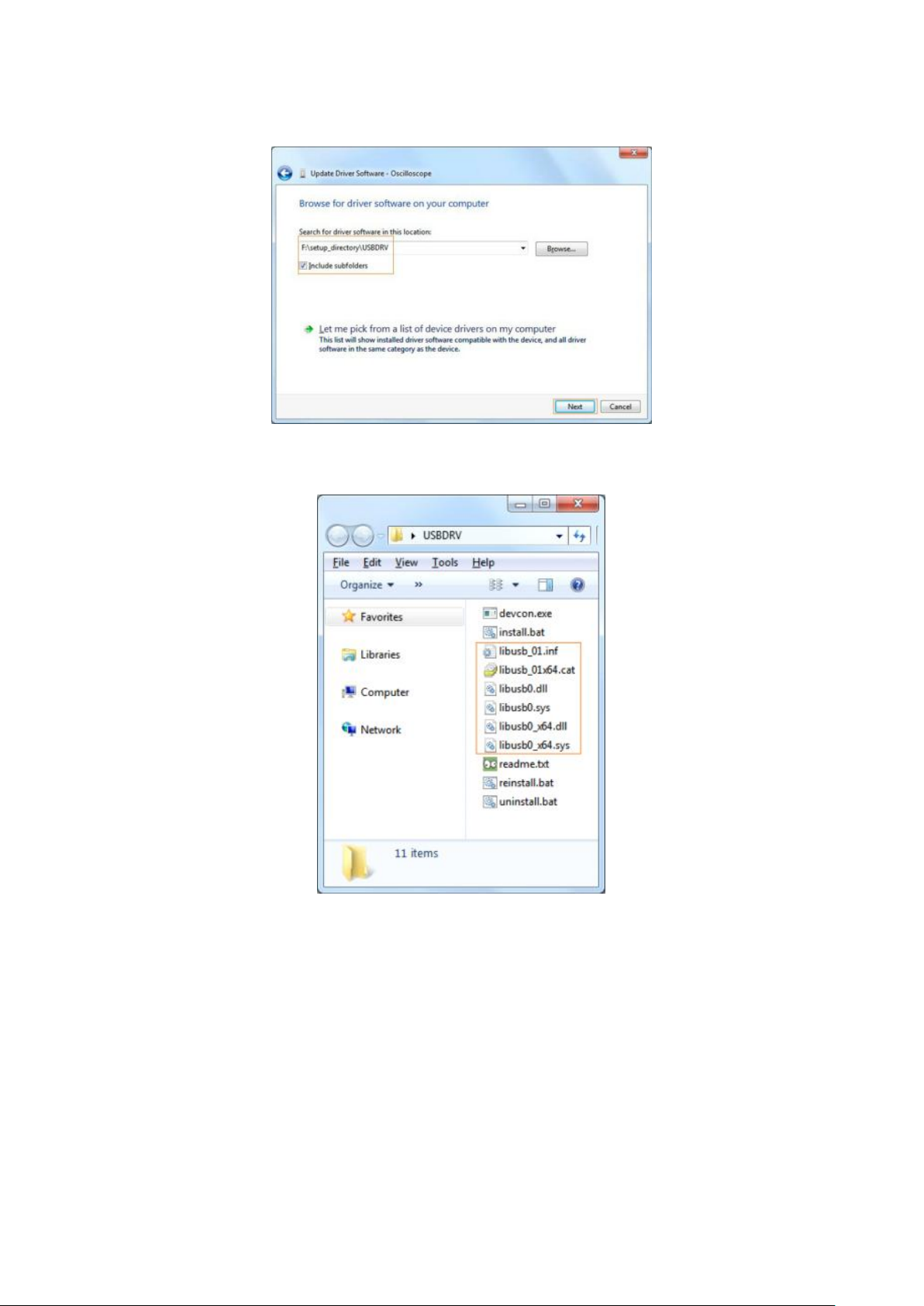1. Sicherheitshinweise zum Betrieb des Gerätes
Dieses Gerät erfüllt die EU-Bestimmungen 2004/108/EG (elektromagnetische Kompatibilität) und
2006/95/EG (Niederspannung) entsprechend der Festlegung im Nachtrag 2004/22/EG (CE-Zeichen).
Überspannungskategorie II; Verschmutzungsgrad 2.
Zur Betriebssicherheit des Gerätes und zur Vermeidung von schweren Verletzungen durch Strom-
oder Spannungsüberschläge bzw. Kurzschlüsse sind nachfolgend aufgeführte Sicherheitshinweise
zum Betrieb des Gerätes unbedingt zu beachten.
Schäden, die durch Nichtbeachtung dieser Hinweise entstehen, sind von Ansprüchen jeglicher Art
ausgeschlossen.
* Dieses Gerät darf nicht in hochenergetischen Schaltungen verwendet werden.
* Gerät nicht auf feuchten oder nassen Untergrund stellen.
* maximal zulässige Eingangswerte unter keinen Umständen überschreiten (schwere
Verletzungsgefahr und/oder Zerstörung des Gerätes)
* Die angegebenen maximalen Eingangsspannungen dürfen nicht überschritten werden. Falls nicht
zweifelsfrei ausgeschlossen werden kann, dass diese Spannungsspitzen durch den Einfluss von
transienten Störungen oder aus anderen Gründen überschritten werden muss die Messspannung
entsprechend (10:1) vorgedämpft werden.
* Vor dem Umschalten auf eine andere Messfunktion Prüfleitungen oder Tastkopf von der
Messschaltung abkoppeln.
* Gerät, Prüfleitungen und sonstiges Zubehör vor Inbetriebnahme auf eventuelle Schäden bzw.
blanke oder geknickte Kabel und Drähte überprüfen. Im Zweifelsfalle keine Messungen
vornehmen.
* Messarbeiten nur in trockener Kleidung und vorzugsweise in Gummischuhen bzw. auf einer
Isoliermatte durchführen.
* Messspitzen der Prüfleitungen nicht berühren.
* Warnhinweise am Gerät unbedingt beachten.
* Gerät darf nicht unbeaufsichtigt betrieben werden
* Bei unbekannten Messwerten immer mit dem höchsten Messbereich beginnen.
* Gerät keinen extremen Temperaturen, direkter Sonneneinstrahlung, extremer Luftfeuchtigkeit oder
Nässe aussetzen.
* Starke Erschütterung vermeiden.
* Gerät nicht in der Nähe starker magnetischer Felder (Motoren, Transformatoren usw.) betreiben
* Heiße Lötpistolen aus der unmittelbaren Nähe des Gerätes fernhalten.
* Vor Aufnahme des Messbetriebes sollte das Gerät auf die Umgebungstemperatur stabilisiert sein
(wichtig beim Transport von kalten in warme Räume und umgekehrt)
* Überschreiten Sie bei keiner Messung den eingestellten Messbereich. Sie vermeiden so
Beschädigungen des Gerätes
* Vorsicht beim Umgang mit Spannungen über 35V DC oder 25V AC. Bei diesen Spannungen
besteht Stromschlaggefahr.
* Säubern Sie das Gehäuse regelmäßig mit einem feuchten Stofftuch und einem milden
Reinigungsmittel. Benutzen Sie keine ätzenden Scheuermittel.
* Dieses Gerät ist ausschließlich für Innenanwendungen geeignet.
* Vermeiden Sie jegliche Nähe zu explosiven und entflammbaren Stoffen.
* Öffnen des Gerätes und Wartungs- und Reparaturarbeiten dürfen nur von qualifizierten Service-
Technikern durchgeführt werden.
* Gerät nicht mit der Vorderseite auf die Werkbank oder Arbeitsfläche legen, um Beschädigung der
Bedienelemente zu vermeiden.
* Keine technischen Veränderungen am Gerät vornehmen.
* -Messgeräte gehören nicht in Kinderhände-
Reinigung des Gerätes:
Gerät nur mit einem feuchten, fusselfreien Tuch reinigen. Nur handelsübliche Spülmittel verwenden.
Beim Reinigen unbedingt darauf achten, dass keine Flüssigkeit in das Innere des Gerätes gelangt.
Dies könnte zu einem Kurzschluss und zur Zerstörung des Gerätes führen.
-1-